window安装:msi、aip
msi安装
1、下载安装包
官网下载对应的安装包,根据需要下载对应的版本即可:
8.0:https://cdn.mysql.com//Downloads/MySQLInstaller/mysql-installer-community-8.0.18.0.msi

5.7:https://cdn.mysql.com//Downloads/MySQLInstaller/mysql-installer-community-5.7.28.0.msi
当然也可以选择自己需要的版本:https://downloads.mysql.com/archives/installer/
2、安装过程
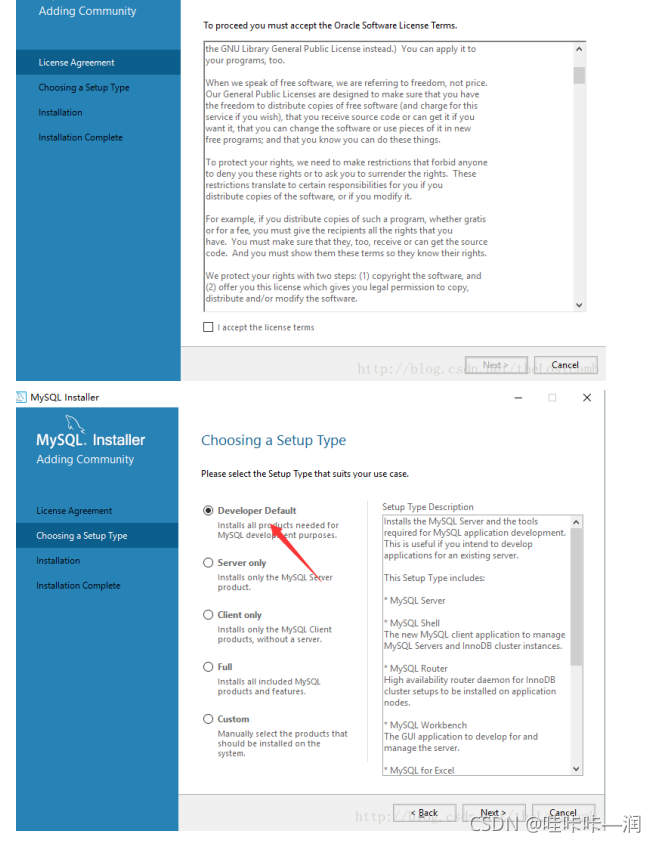
同意协议,此处选择第一个
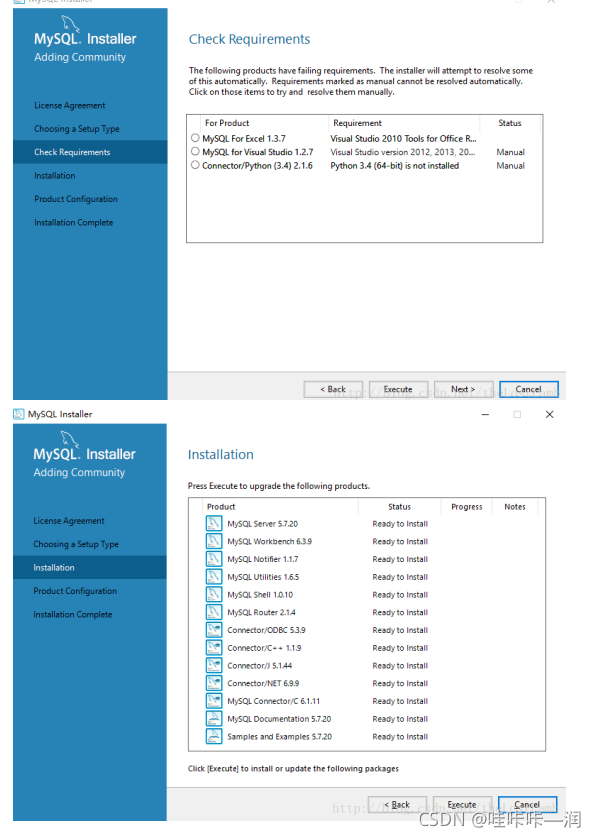
next,然后自动开始安装
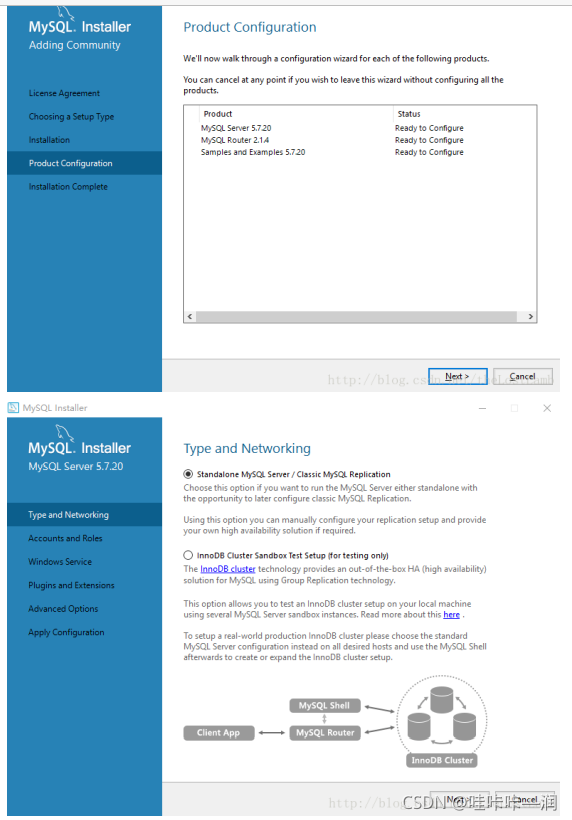
第一张next,第二张 选择第一个(服务器和客户端同时下载)
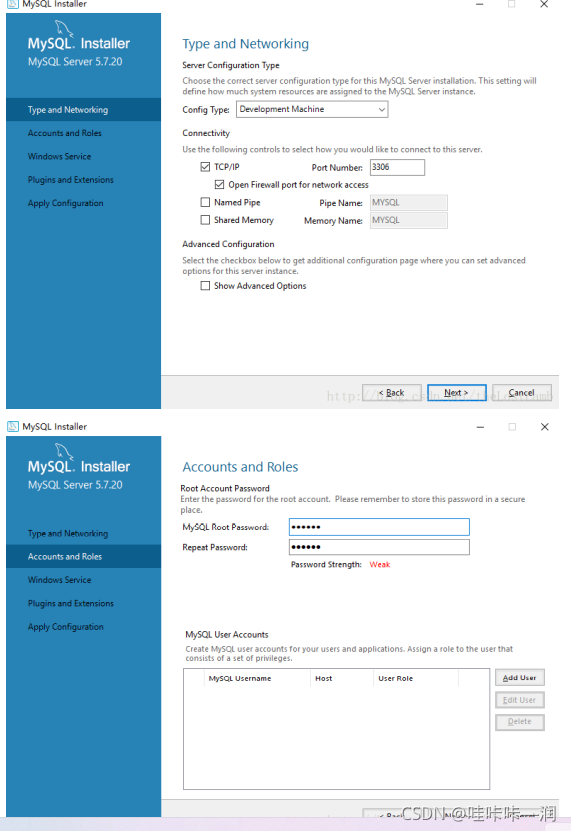
第一张选择3306端口,第二章配置MySQL密码和确认密码
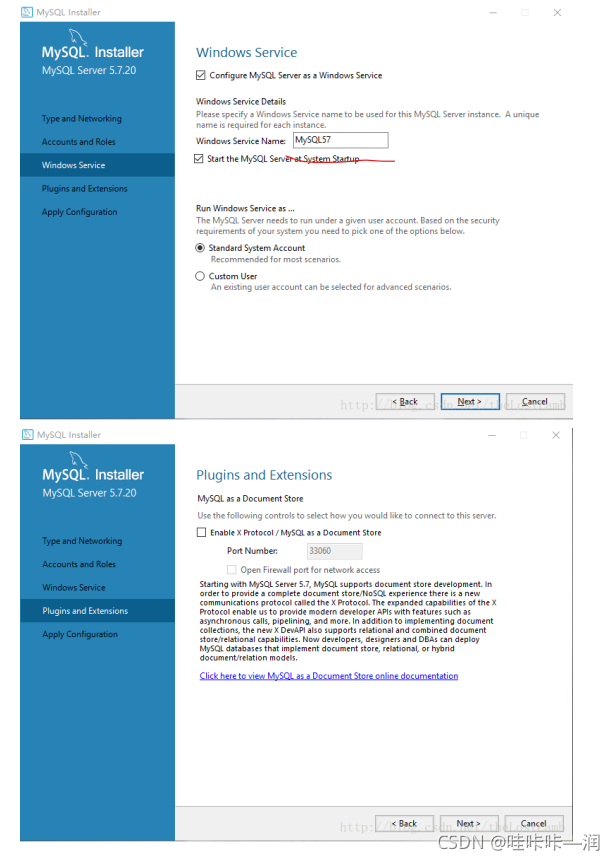
第一张,给所安装的MySQL命名(这里下载的MySQL5.7)
第二张,默认下一步
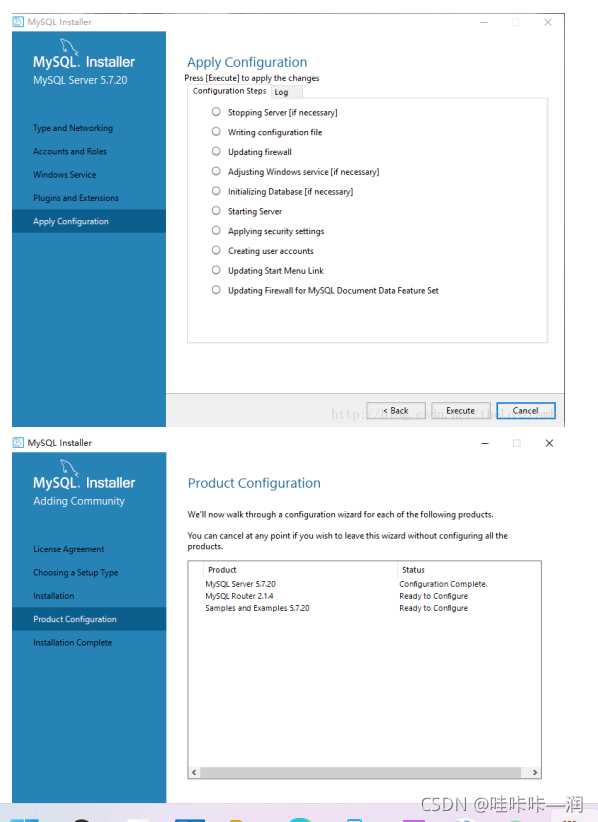
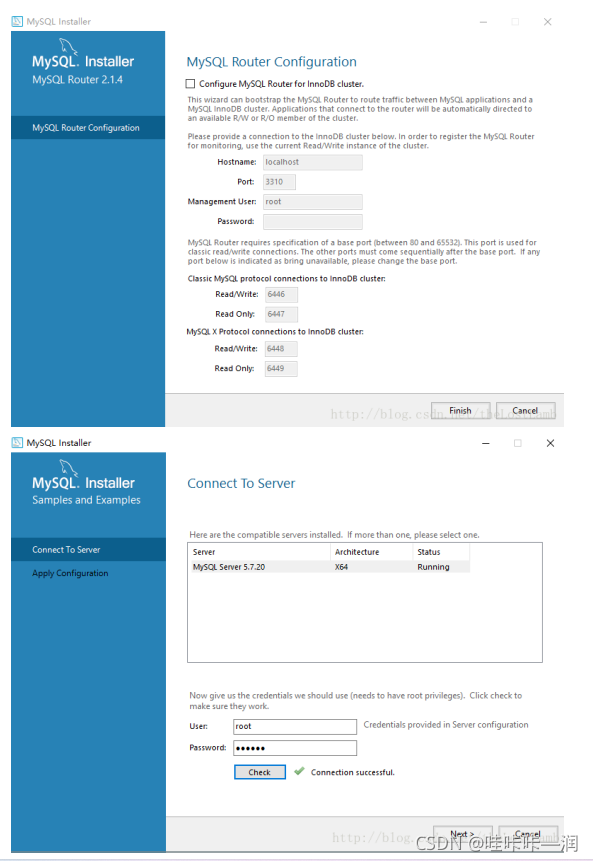
下一步,左后输入 刚刚配置的 秘密 核实是否通过
安装包的方式比较简单,安装提示对应的完成操作即可(不同的版本可能有所区别,但是都大同小
异),这种方式适合于新手使用,一般开发者都建议使用压缩包的方式完成。
安装包的方式安装
1、解压到非中文、非特殊字符路径下
2、将bin目录配置到环境变量中
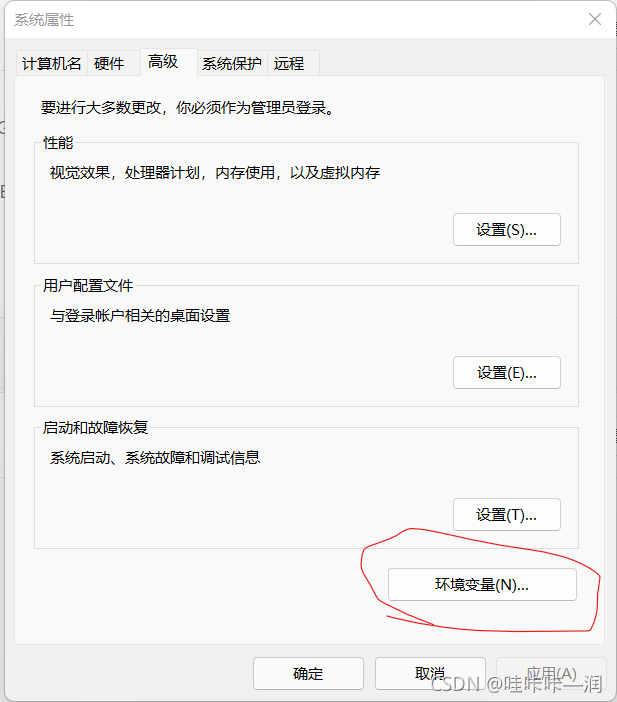
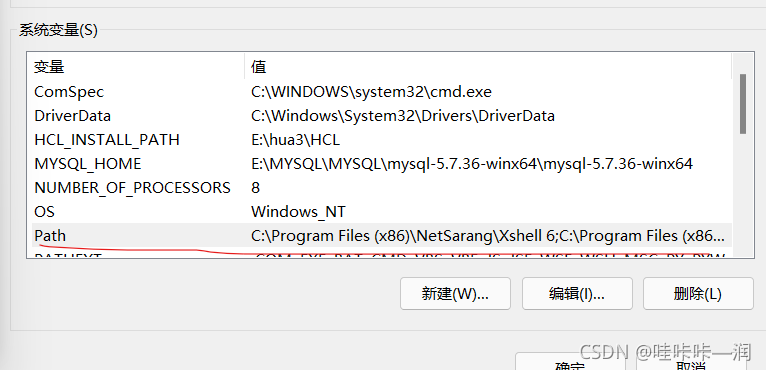
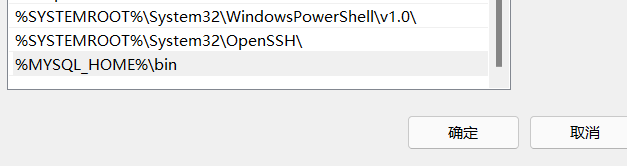
3、在主目录下复制一个xx.ini,修改为my.ini,修改其中的basedir和datadir
basedir=mysql主目录
datadir=mysql主目录/data

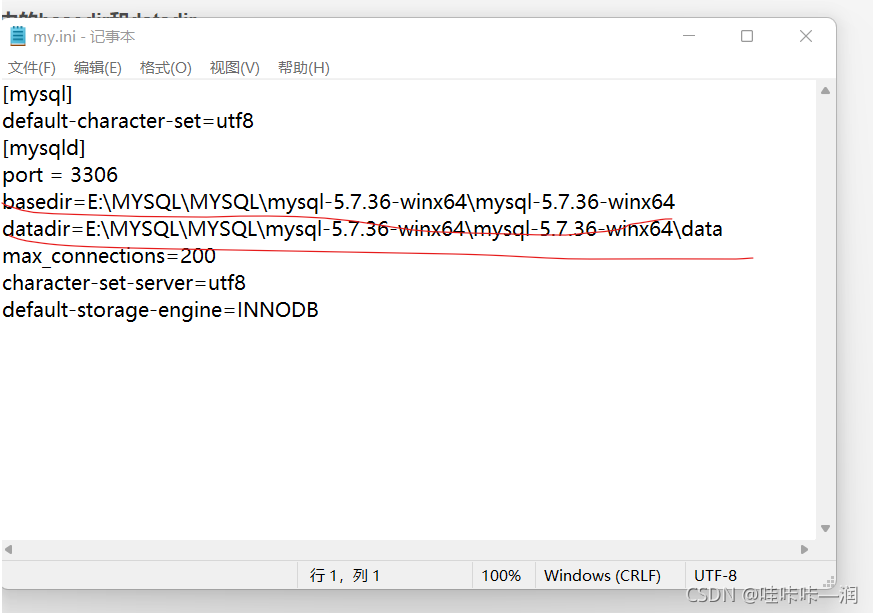
也可以是这个
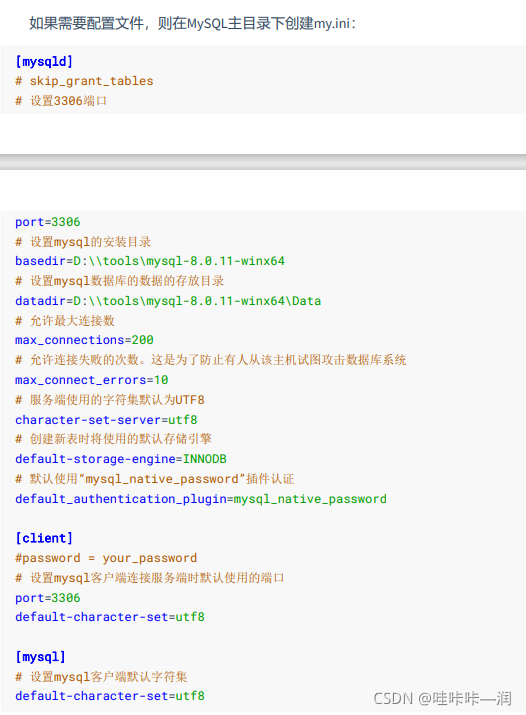
4、初始化命令(记录控制台给出的随机密码,一定记住):——(密码都是包括字符啥的)
mysqld --initialize --console
5. 然后先给mysql服务创建名称(方便到时候建立多个mysql服务时不冲突)
mysqld --install mysql8
6. 启动服务:
net start mysql
7. 登陆旧密码登陆(第3步中的密码):
mysql -u root -p
8. 修改密码:

9. 使用新密码登陆:
mysql -u root -p 新密码
卸载MySQL:
停止服务:net stop mysql
删除服务:mysqld --remove